Wie können wir helfen?
Mitgliederübersicht / Mitgliedsakte
In der Mitgliederübersicht werden alle Mitglieder der Dienststellen angezeigt, für die Sie entsprechende Berechtigungen besitzen. Zwischen den einzelnen Dienststellen können sie im Dropdownmenü Dienststelle hin und herschalten.
Im Dropdownmenü Status lassen sich die verschiedenen Arten einer Mitgliedschaft für die ausgewählte Dienststelle filtern.
| Alle (ohne Kontakte) | Anzeige aller aktiven Mitglieder, Doppelmitglieder und Mitglieder der Altersabteilung. |
| Aktiv | Anzeige aller Mitglieder mit einer aktiven Mitgliedschaft. |
| Aktiv (inkl. Doppelmitgliedschaft) | Anzeige aller aktiven Mitglieder und Doppelmitglieder. |
| Betreuer / Ausbilder | Anzeige aller Betreuer oder Ausbilder. |
| Doppelmitgliedschaft | Anzeige aller Mitglieder mit einer Doppelmitgliedschaft. |
| Beendet | Anzeige aller Mitglieder mit einer beendeten Mitgliedschaft (Enddatum gesetzt). |
| Alters-/Ehrenabteilung | Anzeige aller Mitglieder in der Alters- und Ehrenabteilung. |
| Verstorben | Anzeige aller verstorbenen Mitglieder. |
| Fördernd | Anzeige aller fördernden Mitglieder.
Hinweis: Mitglieder von Feuerwehrvereinen/Fördervereinen dürfen nicht als fördernde Mitglieder in der Dienststelle der Feuerwehr gepflegt werden. Die Vereine stellen eine weitere externe Dienststelle dar, die als PREMIUM Kunde kostenlos im System verwaltet werden kann. |
| Passiv | Anzeige aller Mitglieder mit einer passiven Mitgliedschaft. |
| Kontakt | Anzeige aller Kontakte. |
Im Dropdown-Menü Gruppe können die in der jeweiligen Dienststelle vorhandenen Gruppen ausgewählt werden. Wenn du diesen Filter leer lässt, werden die Mitglieder aller Gruppen angezeigt.
In der Übersicht werden die Grundinformationen Name, Vorname, Dienstgrad und Status angezeigt. Bei Auswahl einer Dienststelle mit Hierarchiefunktion werden zusätzlich die Spalten Gemeinde/Stadt und Dienststelle eingeblendet. Weiter gibt es Informationen, ob für das Mitglied im System ein Benutzer existiert (Spalte Benutzer) und ob für das Mitglied eine Koordinate für den Wohnort verfügbar ist (GPS). Weitere Spalten können über die drei Punkte in der Spaltenüberschrift eingeblendet werden.
Über den Schaltflächen rechts in der jeweiligen Zeile gelangst du in die Detail-Ansicht des jeweiligen Mitglieds.
Detail-Ansicht (Mitglied / Kontakt)
Grunddaten
Hier werden die grundlegenden Daten eines Mitgliedes gepflegt. Folgende Einträge sind möglich:
| Personalnummer | Eigene Personalnummer (das System vergibt zusätzlich eine eindeutige Nummer für jedes Mitglied (mID) |
| Name, Vorname | Name |
| Geschlecht | Geschlecht |
| Staatsangehörigkeit | Staatsangehörigkeit |
| Straße, Hausnummer, PLZ, Ort | Adressdaten |
| Status (Karte) | Zeigt an, ob für diese Adresse schon eine Koordinate gesetzt wurde. |
| Geburtstag | Geburtstag |
| Alter | Wird vom System berechnet |
| Verstorben | Wird über die Aktion Verstorben gesetzt |
| Atemschutzgeräteträger | Markiert ein Mitglied als Atemschutzträger und schaltet es für die Verwaltung im Atemschutzmodul frei |
| Atemschutz tauglich bis | Zeigt das errechnete Tauglichkeitsdatum aus dem Atemschutzmodul an |
| CSA tauglich bis | Zeigt das errechnete Tauglichkeitsdatum für CSA an |
Mitgliedschaften
Hier werden die Mitgliedschaften in den jeweiligen Dienststellen des Mitgliedes gepflegt. Hinter den Einträgen wird die Dauer der einzelnen Mitgliedschaft errechnet. Unter der Tabelle errechnet das System eine Netto-Dienstzeit unter Abzug der nicht relevanten Mitgliedschaften (z.B. Fördervereine) und deaktivierten Mitgliedschaften für die Berechnung der Nettodienstzeit sowie aller Unterbrechungen und Überschneidungen.
Um eine neue „frühere“ Mitgliedschaft anzulegen, benutze die Schaltfläche Mitgliedschaft hinzufügen, wähle die entsprechende Dienstelle im Baum aus und setze die Start- bzw. Endzeit der Mitgliedschaft. Wenn die Dienststelle der angeforderten Mitgliedschaft ebenfalls das FWportal nutzt, ist der neue Eintrag in der Übersicht der Mitgliedschaften so lange mit dem Zusatz Prüfen!!! gekennzeichnet, bis ein Benutzer der anderen Dienststelle den Eintrag bestätigt. Im System ist es nicht vorgesehen, dass ein und dieselbe Person doppelt als Mitglied angelegt wird. Kontaktiere in diesem Fall die entsprechenden Dienststelle um Mitgliedsdaten einfach auszutauschen.
Hinweis: Sollten Dienststellen für die Auswahl fehlen, wende dich per Support-Ticket an das FWportal Team, um die Dienststellenstruktur zu vervollständigen.
Kontaktzuweisungen
Um Mitglieder / Kontakte für andere Dienststellen in Kontaktlisten und FWalarm – Schleifen mitbenutzbar zu machen, kannst du hier Dienststellen hinzufügen, in denen das Mitglied als Kontakt aufgeführt werden soll.
Kommunikation
In diesem Bereich werden sämtliche Kommunikationskanäle zu deinen Mitgliedern gepflegt. Um einen neuen Eintrag anzulegen, klicke auf Kommunikation hinzufügen. Nun kannst du die Art sowie die Nummer oder Adresse anlegen. Im Feld Bemerkung hast du die Möglichkeit, weitere Hinweise (z.B. privat, dienstlich, nicht nach 18:00Uhr oder ähnliches) einzutragen. Weiter ist es möglich ein „Freigabelevel“ anzugeben, bis zu welcher Ebene diese Kontaktinformation verfügbar gemacht werden darf (z.B. bei Telefonliste von Führungskräften auf Kreisebene).
Hinweis: Die Kontaktart „mobil (kein FWalarm)“ dient lediglich zur Unterscheidung, ob diese Rufnummer auch für das integrierte SMS-Alarmsystem genutzt werden soll. Ansonsten wird dies ganz normal als Mobilnummer im System verarbeitet und angezeigt.
Funktion
Die Funktionen deiner Mitglieder pflegst du in dieser Tabelle. Klicke dazu auf Funktion hinzufügen und wähle die Dienststelle sowie die Funktion aus. Wenn es sich um eine stellvertretende Funktion handelt, markiere dies mit dem entsprechenden Häkchen. Sollten spezielle Funktionen deiner Dienststelle in der Auswahl nicht vorhanden sein, können diese im Modul Stammdaten gepflegt werden oder sollten bei den zuständigen Dienststellen angefordert werden.
Um Mitglieder für die Teilnehmerpflege in untergeordneten Dienststelle sichtbar zu machen, kannst du an der Funktion das Kennzeichen „Freigabe Teilnehmerpflege“ aktivieren. Damit können z.B. Funktionsträger auf Gemeinde/Stadt/Landkreisebene ohne entsprechende Mitgliedschaft in den untergeordneten Dienststellen für die Teilnehmerpflege z.B. am Einsatzbericht sichtbar gemacht werden.
Hinweis: Das Aktivieren der Teilnehmerpflege ist nicht bei jeder Funktion sinnvoll. Bitte wähle dies sorgfältig aus, da das Mitglied damit in allen untergeordneten Dienststellen unter Angabe seiner Funktion für die Teilnehmerpflege sichtbar wird. In der Regel sind dies Funktionsträger , die aufgrund Ihrer Funktion an Einsätzen untergeordneter Dienststellen (z.B. Gemeindebrandmeister, Kreisbrandmeister) teilnehmen.
Dienstgrade
In dieser Tabelle werden die Dienstgrade und Beförderungsdaten gepflegt. Wenn du einen Dienstgrad hinzufügen willst, klicke auf Hinzufügen. Im Feld Dienststelle gibst du an, von welcher Dienststelle das Mitglied befördert wurde (z.B. bei Beförderungen auf Kreisebene oder in vergangenen Mitgliedschaften). Wenn das ausgewählte Mitglied eine aktive Mitgliedschaft in einem anderen Bundesland hat oder hatte, kannst du auch Dienstgrade aus diesem Bundesland wählen.
Lehrgänge
Hier werden die Lehrgänge deiner Mitglieder gepflegt. Klicken auf Lehrgang hinzufügen, um einen neuen Eintrag anzulegen. Du kannst dann Beginn und Ende sowie den Ort des Lehrgangs verzeichnen. Eine Bemerkung sowie die Auswahl Bestanden ja/nein sind ebenfalls möglich.
Sollten spezielle Lehrgänge in der Auswahl nicht vorhanden sein, können diese im Modul Stammdaten gepflegt werden oder sollten bei den zuständigen Dienststellen angefordert werden.
Einweisungen
Unter dem Punkt Einweisungen können die Absolvierung von Einweisungen dokumentiert werden. Hierzu klicke auf Einweisung hinzufügen, wähle die Dienststelle, die Einweisung und das Einweisungsdatum sowie den Einweiser aus. Sollten spezielle Einweisungen deiner Dienststelle in der Auswahl nicht vorhanden sein, können diese im Modul Stammdaten gepflegt werden oder sollten bei den zuständigen Dienststellen angefordert werden.
Ehrungen
Unter dem Punkt Ehrungen können die Verleihungen von Ordens- und Ehrenzeichen dokumentiert werden. Hierzu klicke auf Ehrung hinzufügen, fülle das Verleihdatum, die Ehrungsart sowie die Dienststelle in der die Ehrung verliehen wird aus. Sollten spezielle Ehrungen deiner Dienststelle in der Auswahl nicht vorhanden sein, können diese im Modul Stammdaten gepflegt werden oder sollten bei den zuständigen Dienststellen angefordert werden.
Gruppen
Hier kannst du deinen Mitgliedern Gruppen zuweisen. Diese sind dann in der Mitgliederübersicht auswählbar und haben ebenfalls Einfluss auf Dienstpläne und andere Auswertungen. Sollten die gewünschte Gruppe in der Auswahl nicht vorhanden sein, können diese im Modul Stammdaten angelegt werden.
Lehrgangsbedarf
In diesem Abschnitt lassen sich den Mitgliedern Lehrgänge zuweisen, die in Zukunft besucht werden sollen. Die gepflegten Lehrgangsbedarfe lassen sich über verschiedene Statusinformation (z.B. Wunsch, Genehmigt, Beantragt, etc.) verwalten. Die Lehrgangsbedarfe dienen auch zur Unterstützung, bei der Beantwortung von Lehrgangsbedarfsabfragen und der Anmeldung von Lehrgangsteilnehmern.
Prozesse
An dieser Stelle werden alle mit dem Mitglied verknüpften Prozesse aufgelistet. Über die Schaltfläche Prozess starten kannst du einen neuen Prozess beginnen. Auswählbar sind alle in den Stammdaten definierten Prozesse.
Dateianhänge
Das FWportal bietet die Möglichkeit, Dateien hochzuladen und mit einem Mitglied zu verknüpfen. Klicke dazu auf Datei hochladen und wähle die entsprechende Datei von deiner Festplatte aus. Gib eine Beschreibung ein und klicke auf Speichern.
Erweitert
Mit der Schaltfläche Erweitert kannst du verschiedene Zusatzfunktionen aufrufen.
Erweitert – Atemschutzdaten
Über diesen Link gelangst du in die Atemschutzdaten des jeweiligen Mitgliedes. Weitere Informationen findest du hier.
Erweitert – Sonstige Daten
In diesem Dialog lassen sich bei Bedarf nicht so häufig verwendete Daten wie z.B. Kontoverbindung, Beruf und Familienstand pflegen.
Sonstige Daten – Bankverbindung / Beiträge
Hier kannst du unterschiedliche Bankverbindungen zu deinen Mitgliedern ablegen, sowie auch für wiederkehrende Zahlungsläufe relevante Informationen pflegen.
Hinweis: Bankverbindungen sind für jede Dienststelle separat zu pflegen, da jede Dienststelle sicherstellen muss, dass diese Daten auch gespeichert werden dürfen.
Sonstige Daten – Ereignisse
Als Ereignis können verschiedene Vorkommnisse gepflegt werden. Es gibt die Typen Ereignis, Notiz und Untersuchung. Für jeden Eintrag lässt sich ein Erinnerungsdatum festlegen. So kannst du zum Beispiel eine wiederkehrende Impfung eintragen und dich in 10 Jahren daran erinnern lassen.
Sonstige Daten – Führerscheine
In dieser Tabelle können Führerscheine für das Mitglied gepflegt werden. Es können sowohl die Klassen des alten Führerscheines, als auch des neuen EU-Führerscheines hinterlegt werden. Weitere Führerscheine (z.B. Stapler oder Boot) können mit dem Typen „sonstiger“ angelegt werden.
Sonstige Daten – Ausweise
In dieser Tabelle kannst du Ausweise und ausweisähnliche Dokumente für das Mitglied pflegen.
Sonstige Daten – Kontakte
An dieser Stelle lassen sich beliebige Kontaktpersonen und Adressen für ein Mitglied anlegen. So zum Beispiel Erziehungsberechtigte, Arbeitgeber oder Ehepartner. Bitte beachten , dass es pro Mitglied nur einen Arbeitgeber geben kann.
Hinweis: Bitte stellen sicher, dass die Daten auch gespeichert werden dürfen, da es sich in der Regel um Daten handelt, die nicht in direktem Zusammenhang mit der Dienststelle stehen.
Erweitert – Inventar
Diese Auswertung zeigt eine Übersicht der Inventargegenstände an, die dem jeweiligen Mitglied aktuell zugewiesen sind.
Erweitert – Dienststunden
Diese Auswertung zeigt eine Übersicht über die Dienste und Einsätze an dem das Mitglied teilgenommen hat. Du kannst verschiedene Filtereinstellungen nutzen.
Erweitert – Schleifen FWalarm
An dieser Stelle kannst du die in der Zusatzalarmierung FWalarm zugewiesenen Schleifen für das Mitglied einsehen.
Änderungshistorie
Die Auswertung zeigt eine technische Übersicht über die Änderungshistorie des jeweiligen Mitglieds. Es ist u.a. einsehbar, welcher Benutzer zu welchem Zeitpunkt auf das Mitglied zugegriffen hat (lesend) sowie Änderung am Mitgliedsdatensatz oder den abhängigen Datenzuweisungen (wie z.B. Lehrgänge, Funktionen, Ehrungen etc.) vorgenommen hat.
Erweitert – Ausdruck Mitgliedsakte
Hier kannst du eine PDF-Datei erstellen, in der alle Daten des jeweiligen Mitglieds aufgeführt sind. Diese Funktion bietet sich vor allem in der Anfangsphase der System-Nutzung an, um die Daten deiner Mitglieder durch diese überprüfen und ggf. vervollständigen zu lassen.
Erweitert – Berechtigungen
Über diesen Link gelangst du in die Berechtigungseinstellungen des jeweiligen Mitgliedes. Weitere Informationen findest du hier.
Aktionen
Hinweis: Beim Beenden einer Mitgliedschaft durch folgende Aktionen, werden dem Mitglied, sofern dieses auch einen Benutzer im System hat, alle Berechtigungen für die entsprechende Dienststelle entzogen.
Wechsel in Jugendfeuerwehr
Mit Hilfe dieser Aktion kannst du ein Mitglied in die Jugendfeuerwehr übergeben. Die Mitgliedschaft in der Kinderfeuerwehr wird dadurch beendet (sofern Häkchen gesetzt) und eine neue Mitgliedschaft in der aktiven Wehr angelegt.
Wechsel in Aktive Wehr
Mit Hilfe dieser Aktion kannst du ein Mitglied in die aktive Wehr übergeben. Die Mitgliedschaft in der Jugendfeuerwehr wird dadurch beendet (sofern Häkchen gesetzt) und eine neue Mitgliedschaft in der aktiven Wehr angelegt.
Wechsel in Altersabteilung
Mit Hilfe dieser Aktion kannst du ein Mitglied in die Altersabteilung übergeben. Die aktive Mitgliedschaft wird dadurch beendet und eine neue Mitgliedschaft in der Altersabteilung angelegt. Wenn sie das Häkchen Gruppenzuweisungen beenden aktivieren, setzt FWportal das angegebene Datum als Enddatum für alle aktiven Gruppenmitgliedschaften.
Verstorben
Wenn du in dieser Aktion ein Todesdatum einträgst, werden alle aktiven Mitgliedschaften in allen Dienststellen und Gruppen automatisiert mit diesem Datum beendet.
Mitgliedschaft beenden
Mit Hilfe dieser Aktion kannst du automatisiert alle aktiven Mitgliedschaften in der gewählten Dienststelle und in alle Gruppen beenden. Bitte gib dazu zu Statistikzwecken einen Grund für die Beendigung an.
Berechtigungen ändern
Hier können die Benutzerrechte des Mitgliedes angepasst werden. Weitere Informationen findest du hier.
Passwort zurücksetzen
Hiermit kann das Passwort des Mitgliedes bzw. Benutzers zurückgesetzt werden. Das System verschickt die Zugangsdaten an die in der Mitgliedsakte hinterlegte(n) E-Mail-Adresse(n). Weitere Informationen findest du hier.
Karte
Mit dieser Funktion kannst du die Adresse des Mitgliedes und des Arbeitgebers auf einer Karte anzeigen lassen. Wenn die Adresse nicht gefunden werden kann, wird die Koordinate deiner Dienststelle als Startpunkt gesetzt. Du kannst dann den Punkt manuell auf der Karte setzten und mit der Schaltfläche Speichern festlegen.
Push Test
Diese Schaltfläche ist nur in deinen eigenen Mitgliederdaten verfügbar und dient dazu die Push-Funktion zu testen. Es kann ein beliebiger Text an die App auf deinem Smartphone gesendet werden.